随着新能源汽车的普及,汽车充电器成为了车主们日常生活中不可或缺的一部分。但在使用过程中,我们可能会遇到充电器无法关闭等故障问题。本文将详细为您解答汽车...
2025-04-12 2 怎么办
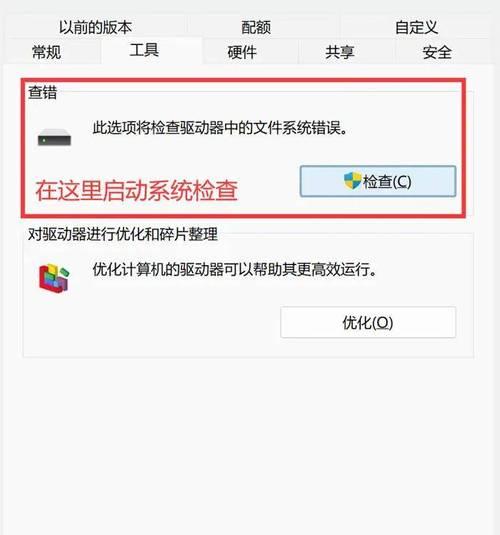
一、U盘无法识别的常见原因
在深入探讨具体解决方法之前,了解U盘无法识别的常见原因至关重要。这些原因可能包括但不限于:
U盘物理损坏
驱动程序故障或不兼容
USB端口问题或供电不足
系统设置错误或权限不足
计算机病毒干扰
二、确保U盘无物理损坏
在尝试任何软件修复之前,请首先检查U盘是否有明显的物理损坏,如裂缝、弯曲或接触不良。如果有损坏迹象,请考虑更换U盘。
三、检查U盘驱动程序状态
驱动程序问题是常见的U盘无法识别原因之一,以下步骤帮助您检查和解决驱动问题:
1.右键点击“我的电脑”或“此电脑”,选择“管理”选项。
2.在弹出的计算机管理窗口中,选择“设备管理器”。
3.搜寻“通用串行总线控制器”,展开后看是否有任何设备带有黄色惊叹号,这通常表示驱动有问题或不兼容。
4.右键点击有问题的设备,选择“更新驱动程序软件”并按照提示进行操作。
四、尝试在其他USB端口使用U盘
有时候U盘无法识别仅仅是由于当前使用端口故障或供电不足,尝试以下步骤:
1.将U盘插入不同的USB端口,看看是否能被电脑识别。
2.如果您使用的是USB扩展器或集线器,请直接插入电脑的USB端口,避免中转设备可能导致的问题。
五、调整系统设置和权限
在某些情况下,系统设置错误或权限限制也可能导致U盘无法识别:
1.检查系统策略编辑器的设置,确保U盘没有在使用策略限制中被禁用。
2.确认您的用户账户有读写U盘的权限。
六、使用系统自带故障排除工具
现代操作系统通常配有设备故障排除工具,使用它们可以快速诊断并尝试修复U盘无法识别的问题:
1.在Windows搜索栏中输入“设备故障排除”,然后运行故障排除工具。
2.按照向导一步步完成故障排除步骤。
七、检查病毒和恶意软件
电脑病毒和恶意软件有可能导致系统无法识别U盘,因此需要进行病毒扫描。建议使用信誉良好的防病毒软件进行全面扫描。
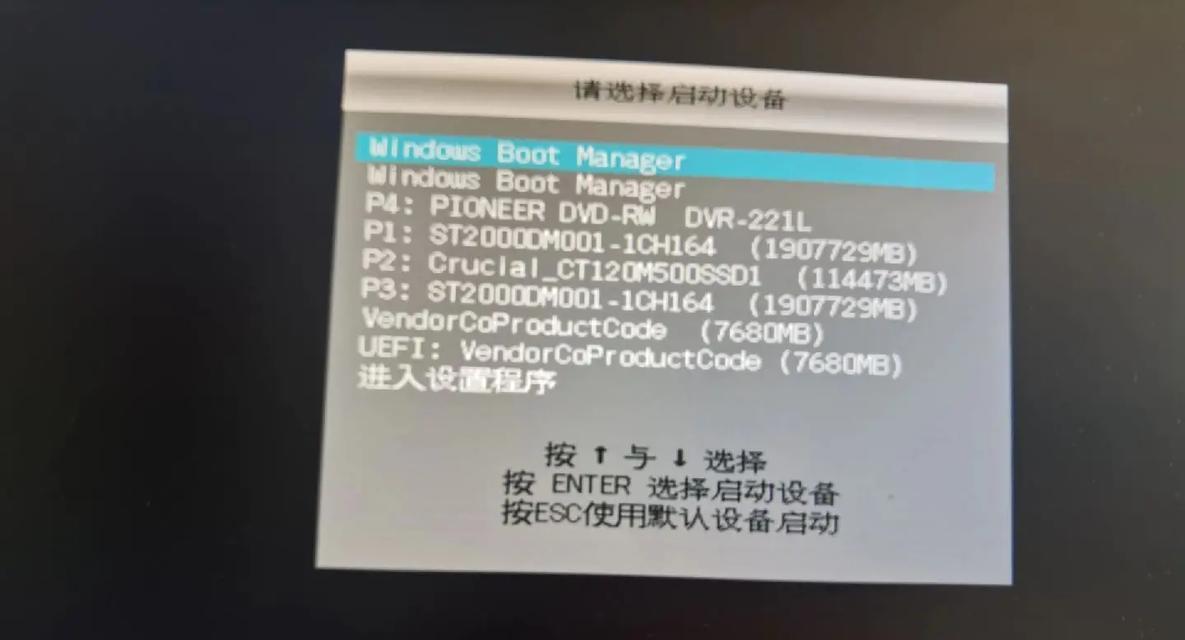
八、使用命令提示符命令
在高级用户级别上,可以尝试使用一些命令提示符(CMD)命令来解决U盘无法识别的问题:
1.打开命令提示符(管理员模式)。
2.输入并执行以下命令:
```
diskpart
listdisk
seldiskx(x为U盘对应的磁盘编号)
listvol
selvoly(y为你要检查的卷标号)
assignletter=Z(将Z设为U盘的驱动字母)
exit
```
注意:此步骤需要您具备一定的计算机知识,错误操作可能对系统造成不良影响。

九、格式化U盘
如果上述方法都无法解决您的问题,最后一种可能的解决方案是格式化U盘。这样做将会清除U盘上的所有数据,请先确保对重要数据进行备份。
1.在“我的电脑”中找到U盘的图标,右键点击选择“格式化”。
2.选择合适的文件系统(如FAT32或NTFS),并点击开始格式化。
3.如果格式化过程中出现错误,请尝试使用其他软件工具进行格式化。
综上所述
处理U盘无法识别的问题时,耐心和细致的排查至关重要。通过上述步骤的指导,希望能为您解决遇到的问题提供帮助。如果在处理过程中遇到任何疑问,建议寻求专业人士的帮助,以确保您的数据安全。
标签: 怎么办
版权声明:本文内容由互联网用户自发贡献,该文观点仅代表作者本人。本站仅提供信息存储空间服务,不拥有所有权,不承担相关法律责任。如发现本站有涉嫌抄袭侵权/违法违规的内容, 请发送邮件至 3561739510@qq.com 举报,一经查实,本站将立刻删除。
相关文章

随着新能源汽车的普及,汽车充电器成为了车主们日常生活中不可或缺的一部分。但在使用过程中,我们可能会遇到充电器无法关闭等故障问题。本文将详细为您解答汽车...
2025-04-12 2 怎么办

在智能科技日新月异的今天,智能手表已经成为我们日常生活中不可或缺的电子产品。无论是运动健身,还是日常通讯,智能手表都能提供极大的便利。然而,对于初次使...
2025-04-11 7 怎么办

电脑作为我们日常工作与生活中的重要工具,当它出现异常噪声时,不仅令人烦恼,还可能预示着其他更为严重的硬件问题。特别是当电脑负荷过重时,其产生的噪音问题...
2025-04-10 7 怎么办

随着智能手机摄影技术的飞速进步,即便是价格亲民的千元手机也能够拍摄出令人满意的照片。但有时,由于硬件限制,部分千元手机的拍照显色度可能无法达到用户理想...
2025-04-08 6 怎么办

在进行电脑直播时,遇到音频问题,如没有声音,无疑是件令人头疼的事。无论是新手还是经常进行直播的老手,一旦碰到这一问题,都会希望快速找到解决方案。本文将...
2025-04-07 17 怎么办

在数字化办公日益普及的今天,电脑与平板之间的互动变得尤为重要。不少用户在尝试通过电脑控制平板进行工作或娱乐时,可能会遇到声音调试不成功的问题。这不仅影...
2025-04-05 17 怎么办